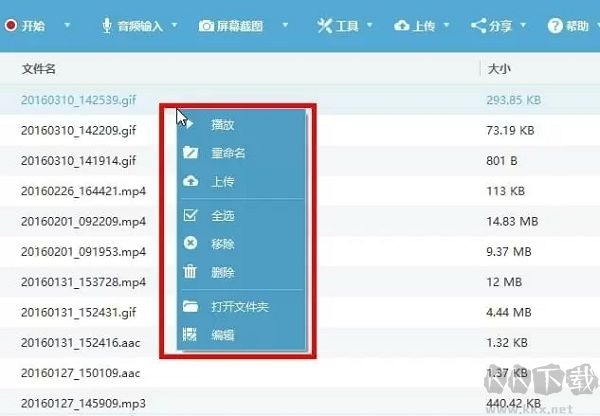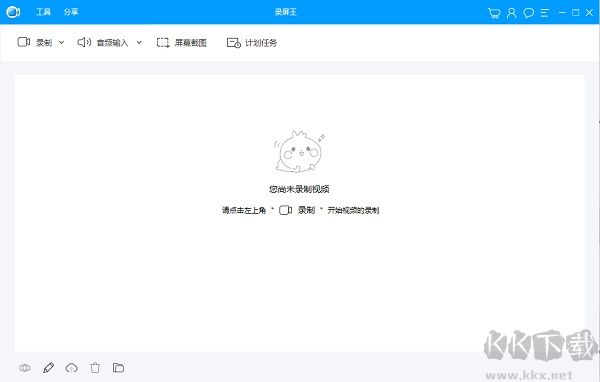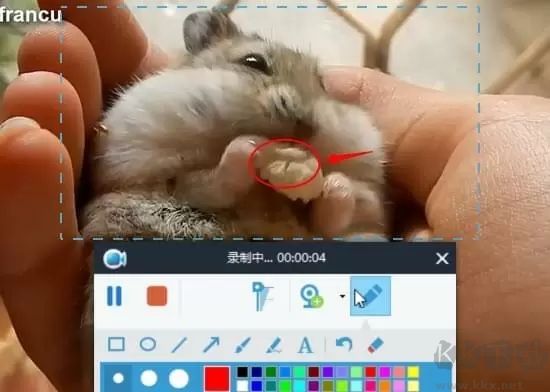Apowersoft录屏王是一款功能全面的专业级屏幕录制工具。支持全屏、自定义区域、窗口捕捉、围绕鼠标轨迹及摄像头画面等多种录制模式,还能实现音画同步录制;录制完成后,提供MP4、AVI、GIF等多格式输出,支持在视频中加入文字描述、高亮显示、放大缩小比例,以丰富视频内容、提升观看效果。可以充分满足用户的多样化录制与编辑需求。需要的朋友快来下载试试吧!
Apowersoft录屏王怎么用?
1、选择一个录制模式
使用这款软件你既能录制屏幕上的画面,还能录制电脑中输入输出的一切声音。一共有六种格式供你选择:自定义区域、全屏、围绕鼠标、摄像头、只录制声音以及iOS录屏。点击“录制”旁边箭头然后选择你需要的一种方式开启录制。
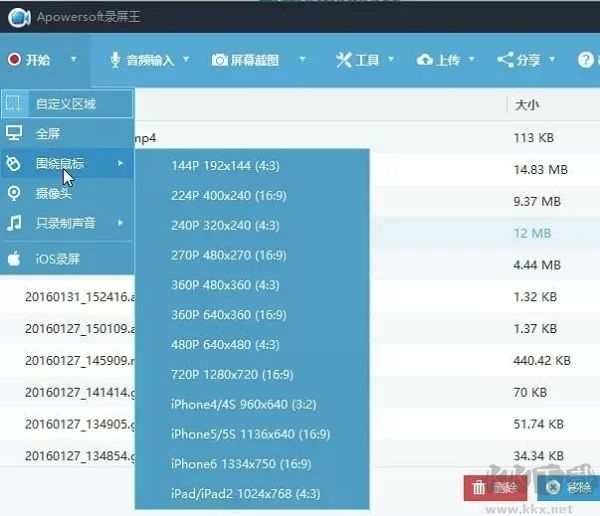
2、开启录屏 如果你选择了“自定义区域”的模式,只需要通过简单的按住鼠标左键后拖拽出一个区域,在拖拽的过程中注意一下大小比例,然后松开鼠标就好了。
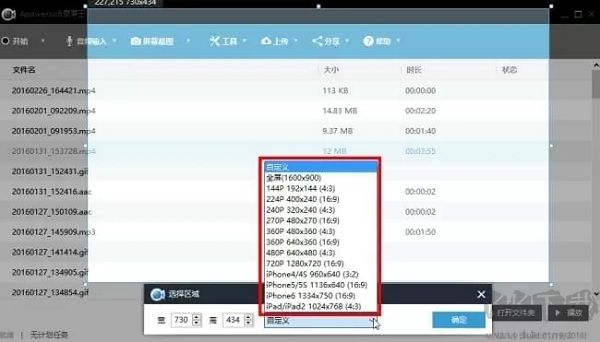
3、录屏的时候移动录制框
在最新的版本当中,已经允许用户在录制的过程中随时移动录制框,这是一项十分方便的功能,而实现该项操作的话,有两种方式。
①不需要暂停就能够移动录制框,但是你需要在录制之前就进行相应的设置,在前文所提到的“录屏”设置的“高级视频设置”中,你需要勾选“允许在录制过程中改变区域”,然后你就能够在录制的过程中将鼠标放置在录制框的任意一边的边框上,通过按住鼠标左键就能够实现移动。
②需要先暂停,然后在录制框的正中间会出现一个十字标记,拖动这个标记就能让整个录制框随之移动。第二种方法不需要提前进行任何设置。
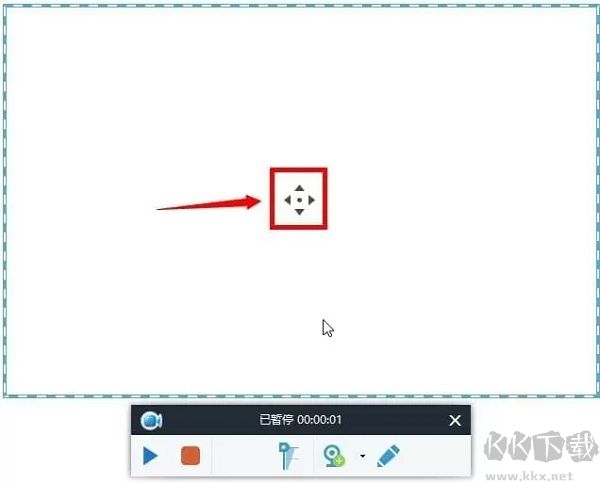
4、录制过程中添加注释
录屏王除了能够流畅的录制视频,同时还能在录制的过程中添加一些编辑注释。可以加入直线、箭头、圆圈、矩形以及文本等等
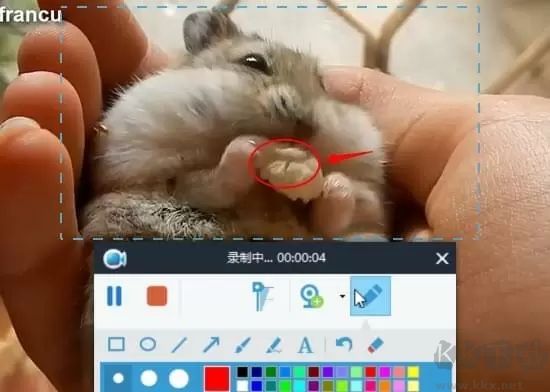
5、视频录制完成
当内容录制完毕后,点击红色的停止按钮,录制就会结束,然后稍等片刻待程序处理完视频后,你就能够在文件列表中看到这个视频文件,点击鼠标右键,你能够对视频进行如下操作:播放、重命名、移除、删除或者是上传等等。
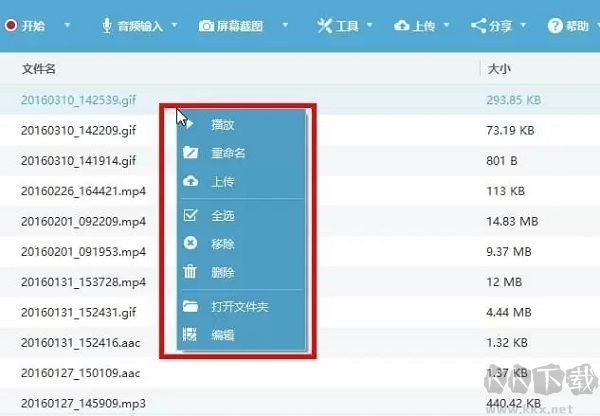
Apowersoft录屏王功能介绍
1、多种录制模式
全屏: 捕获整个电脑屏幕的动态画面。
自定义区域: 仅捕捉用户指定范围内的屏幕操作。
围绕鼠标: 跟随鼠标轨迹录制其周围固定范围内的画面。
选定窗口: 抓取特定应用程序窗口内的全部活动。
2、音画同步记录
功能支持采集屏幕图像与系统音频、麦克风输入或两者混合音源,确保声音与画面精准同步。这一设计有效满足了游戏玩家在录制对战过程时同步保留解说语音的需求。
3、高清摄像头视频录制
需录制摄像头内容,本软件可清晰捕捉Skype、QQ、GTalk等常用通讯软件中的摄像头画面。视频默认保存为标准WMV格式,方便用户快速分享给他人。
4、丰富的视频导出格式
支持将录制成果导出为MP4、AVI、WMV、FLV、MKV、MOV、MPEG、VOB及WEBM共九种常见格式,确保用户能在各类播放设备上顺畅观看,不受平台限制。
Apowersoft录屏王核心特色
1、在PC/Mac上无线镜像屏幕
Apowersoft录屏王电脑版可在Mac与Windows系统中实时呈现智能设备上的各类操作,只要设备系统为5.0及以上版本,并且电脑具备镜像支持功能,便可在同一局域网环境下快速完成设备与电脑的连接。无论是手游过程还是视频通话,均可实现音画同步捕捉。
2、实时音频采集
除了同步展示设备屏幕内容,软件还能无损记录音视频中的声音轨道。在录制过程中,来自系统内部的声音与麦克风输入均可完整收录,确保音频信息不遗漏。
3、高清视频录制
使用本工具录制的个人影像或精彩片段可直接上传至社交平台分享,录制过程不限时长,界面纯净,无广告干扰,也无额外水印添加。同时支持摄像头画面录入,便于在主画面中叠加摄像头小窗,实现画中画效果。
4、自定义录屏配置
用户可根据实际需要,自由选择录制画质。从标清到高清等多种清晰度选项,均可按个人偏好和存储需求灵活设定,满足不同场景下的使用要求。